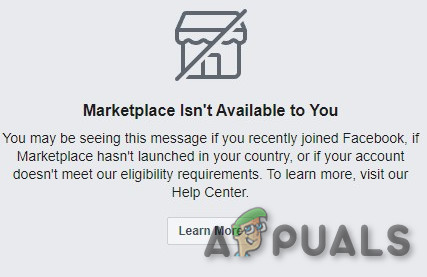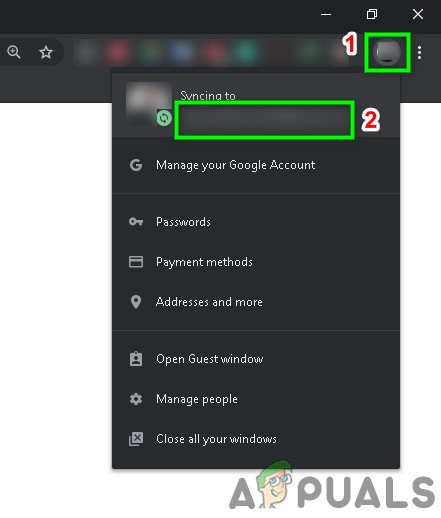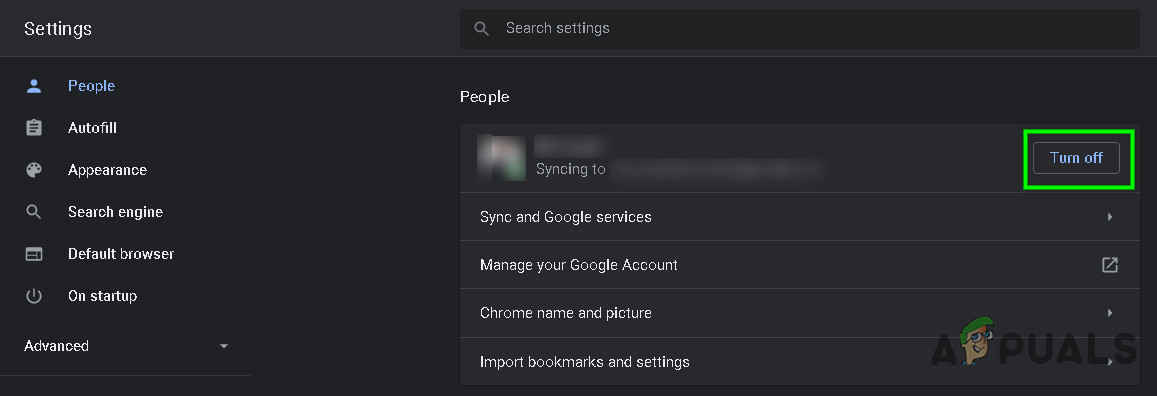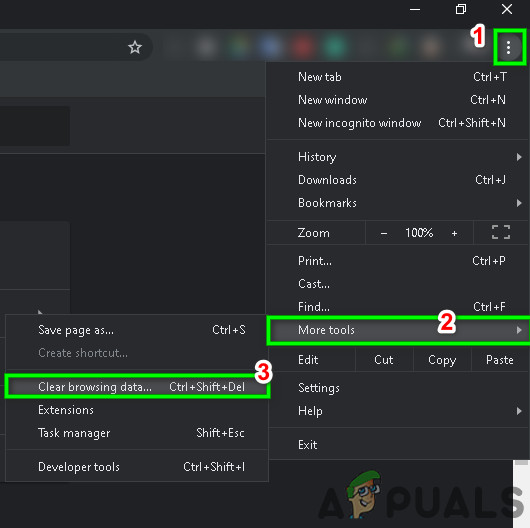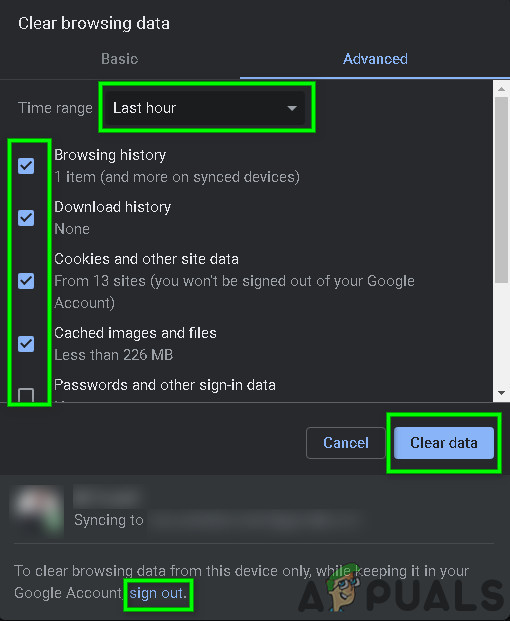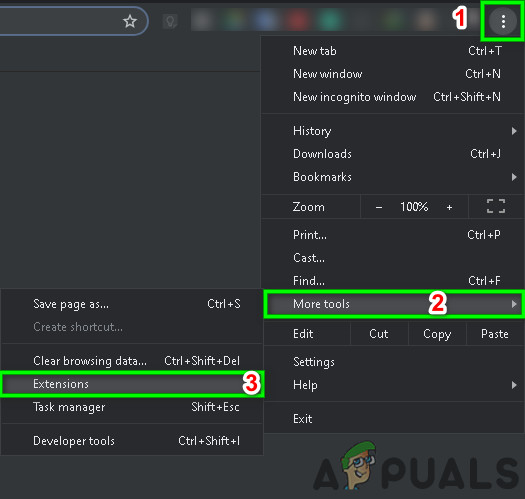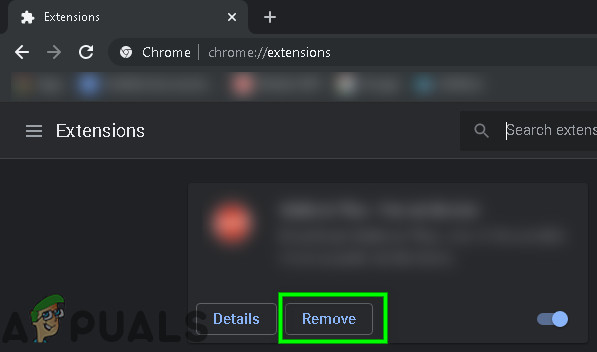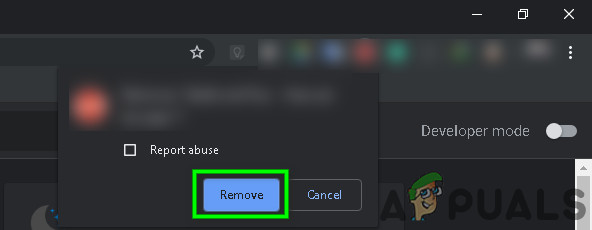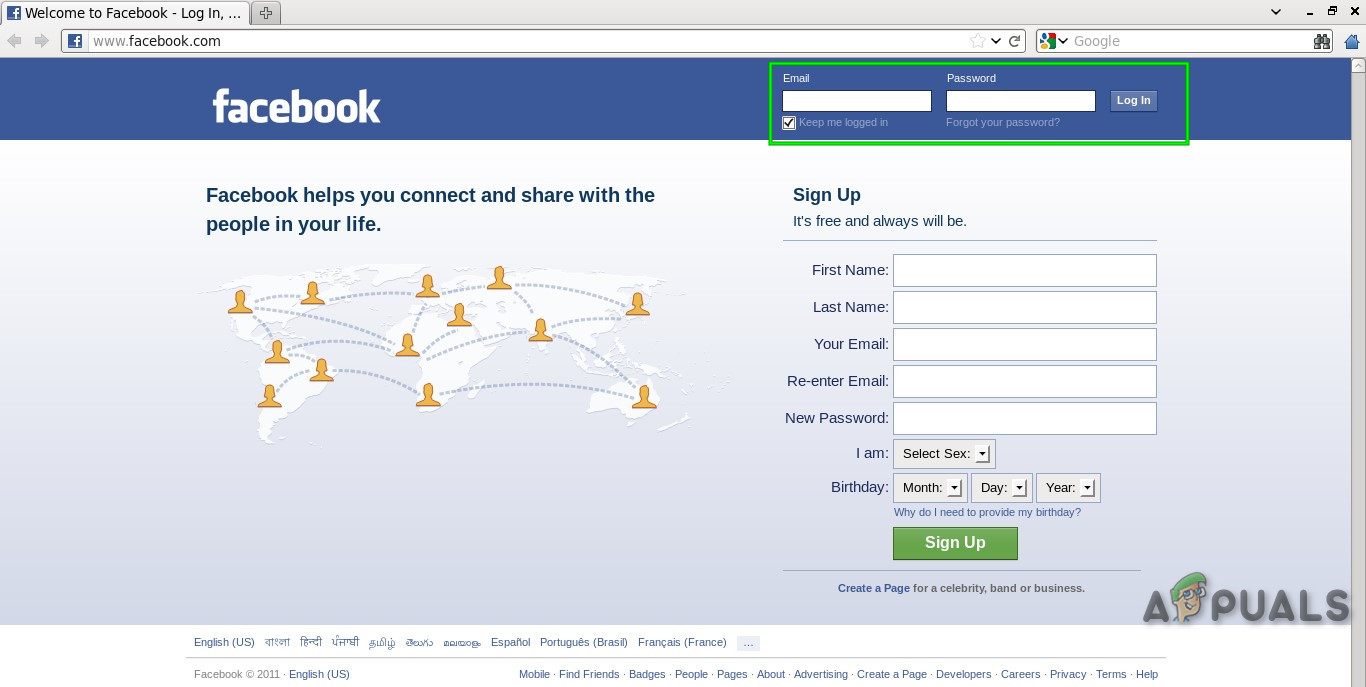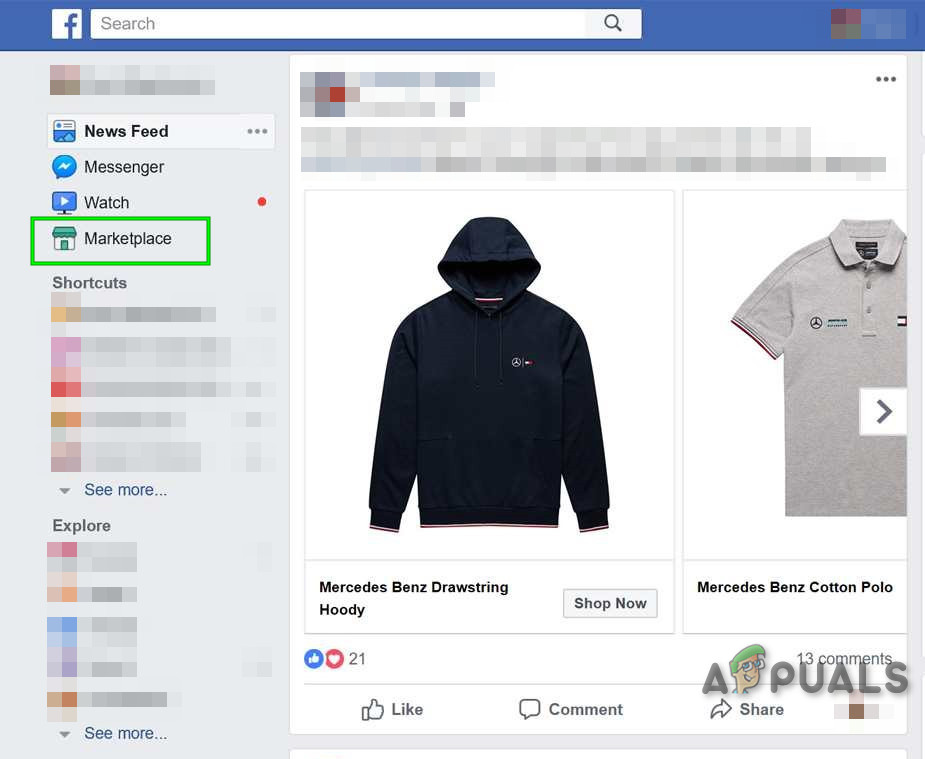Facebook 계정, 스마트 폰 응용 프로그램 (사용중인 경우), 호환되지 않는 장치 또는 액세스하는 지리적 위치에 문제가있는 경우 Facebook Marketplace가 작동하지 않습니다. 마켓 플레이스는 사용자가 해당 지역 근처에서 제품을 사고팔 수있는 인기있는 포럼입니다. 이 플랫폼을 특별하게 만드는 이유는 Facebook 계정이 마켓 플레이스에 연결되어 있으므로 다른 대안에 비해 사기를 당할 가능성이 적다는 것입니다.

페이스 북 마켓 플레이스
다음은 사용자가 Marketplace에 액세스하려고 할 때보고하는 Facebook Marketplace 오류입니다.
- “ Marketplace를 사용할 수 없음 '.
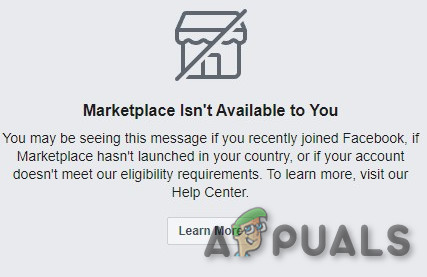
마켓 플레이스를 사용할 수 없습니다.
- FB 앱을 사용하여 Facebook Marketplace에 액세스 할 때 FB 마켓 플레이스 보조 또는 더보기 메뉴에서.
- 당신은 체크 아웃 문제 마켓 플레이스에서.
- 특정 액세스에 문제가 있습니다. 광고 카테고리 .
- 리스팅 시장 아이템 문제
- 제품을 클릭 할 때 예기치 않은 오류가 발생했습니다.
이러한 오류는 일부 기술적 문제 또는 계정 제한으로 인해 발생할 수 있으므로 문제 해결 단계를 진행하기 전에 다음 팁을 확인하십시오.
- 귀하의 계정은 새것이 아닌 악의적 인 사용자가 마켓 플레이스에서 차단되면 플랫폼을 사용하고 관행을 근절하기 위해 새 계정을 생성하므로 마켓 플레이스에서 새 계정이 허용되지 않기 때문에 Facebook 마켓 플레이스에서 새 계정이 허용되지 않습니다.
- 당신은 18 년 Facebook Marketplace에서 허용되지 않는 연령입니다.
- 당신은 최신 버전 Facebook 앱의 이전 앱 버전은 Facebook Marketplace와 충돌 할 수 있습니다.
- 당신은 허용되는 국가 Facebook Marketplace의 경우 Facebook Marketplace는 70 개국에서만 허용됩니다.
- 허용 된 국가에 살고 있었는데 이제 움직이는 ~로 허용되지 않음 국가.
- 당신은 언어 Facebook Marketplace에서 허용됩니다.
- 당신은 호환 장치 페이스 북 마켓 플레이스에. Facebook Marketplace는 iOS 기기에 대한 액세스가 제한되어 있습니다. 지원 장치는 iPhone, iPad, Mac입니다. 사용하는 경우 iPod 이면 액세스 할 수 없습니다.
이제 문제 해결 프로세스를 시작하겠습니다.
해결 방법 1 : 캐시 및 임시 데이터 지우기
시스템에서 Facebook Marketplace를 사용하는 경우 웹 브라우저 갑자기 Facebook Marketplace가 작동을 멈 추면 시스템의 브라우저 캐시 또는 임시 데이터가 온라인 경험에 문제를 일으킬 수 있습니다. 이 경우 캐시 또는 임시 데이터를 지우면 문제가 해결 될 수 있습니다. 설명을 위해 Chrome의 캐시 및 임시 데이터를 삭제합니다.
- 컴퓨터에서 크롬 .
- 클릭 프로필 사진 햄버거 메뉴 (점) 바로 옆에있는 결과 메뉴에서 Gmail 주소 .
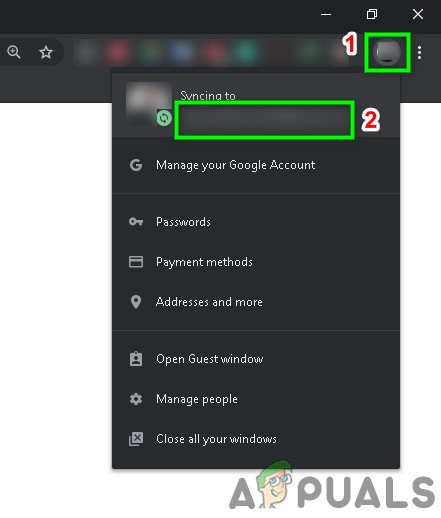
프로필 사진 클릭
- 설정, 창에서 끄다 .
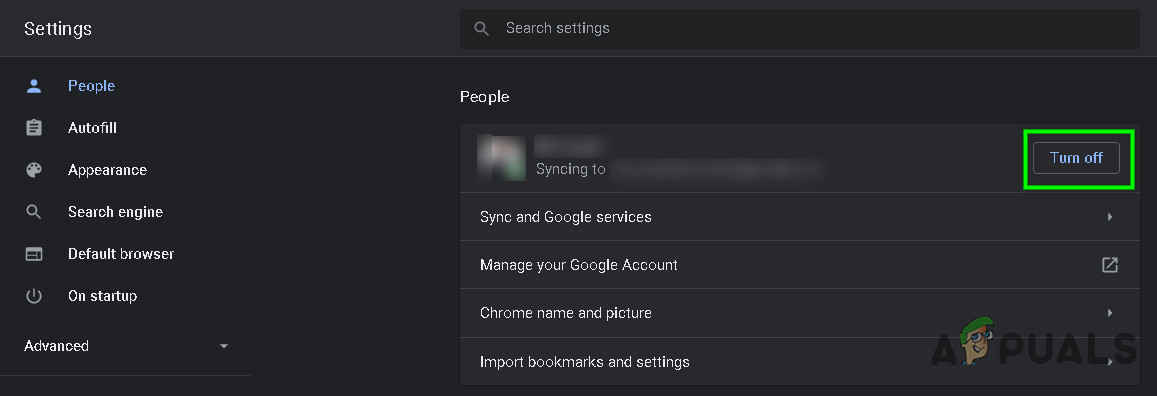
동기화 끄기
- 오른쪽 상단에서 햄버거 메뉴 (3 개의 점).
- 클릭 더 많은 도구 및 하위 메뉴에서 인터넷 사용 정보 삭제 .
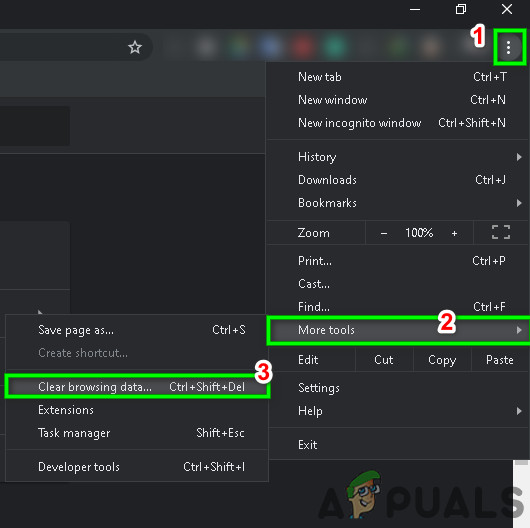
인터넷 사용 정보 삭제
- 시간 범위를 선택하십시오. 지난 시간 또는 항상 .
- 선택 카테고리 제거 할 것입니다. 로그 아웃하여 명확한 데이터 Gmail 계정에 보관하면서 기기에서.
- 딸깍 하는 소리 데이터 지우기 .
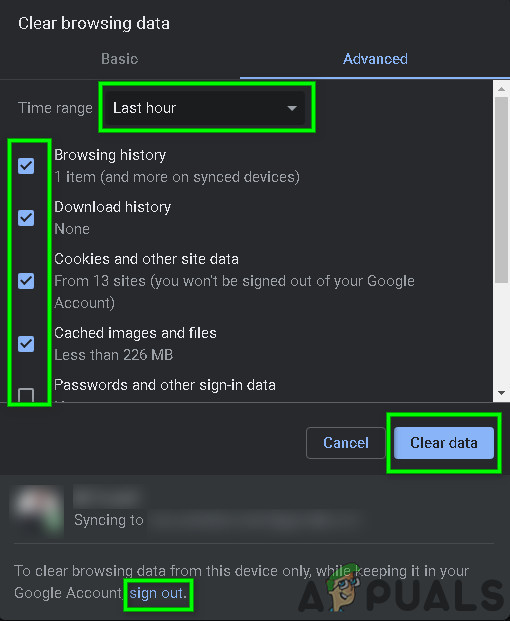
인터넷 사용 기록 삭제 옵션
Chrome이 아닌 다른 브라우저를 사용하는 경우 브라우저와 관련된 단계를 따라야합니다.
휴대 기기에서 Facebook Marketplace를 사용하는 경우 다음 도움말을 방문하여 Facebook의 앱 캐시와 데이터를 삭제하세요. 이것은 두 가지 모두에 적용됩니다. 기계적 인조 인간 그리고 iOS
캐시 및 임시 데이터를 지운 후 Facebook Marketplace를 다시 사용해보십시오. 문제가 지속되면 다음 해결 방법으로 이동하십시오.
해결 방법 2 : 타사 추가 기능 비활성화
대부분의 웹 브라우저는 타사 애드온 / 플러그인 / 확장 프로그램을 지원합니다. 이러한 추가 기능은 웹 브라우저에 새로운 기능을 추가합니다. 악성 추가 기능 또는 확장 프로그램으로 인해 Facebook이 비정상적으로 작동 할 수 있으며 이러한 추가 기능은 3rdFacebook을보고, 복사하고, 편집 할 수있는 파티 계정 정보 . Facebook이 귀하의 계정에서 비정상적인 행동을 감지하면 액세스를 제한 할 수 있습니다.

Google 확장
따라서 웹 브라우저의 추가 기능을 제거하면 문제가 해결 될 수 있습니다. 브라우저 별 추가 기능을 제거하려면 브라우저 별 지침을 따르십시오. 설명을 위해 Chrome에서 타사 확장 프로그램을 제거합니다.
- 컴퓨터에서 크롬 .
- 오른쪽 상단에서 햄버거 메뉴 (3 개의 점) 메뉴가 나타나는 것보다 더 많은 도구 그런 다음 나타나는 하위 메뉴에서 확장 .
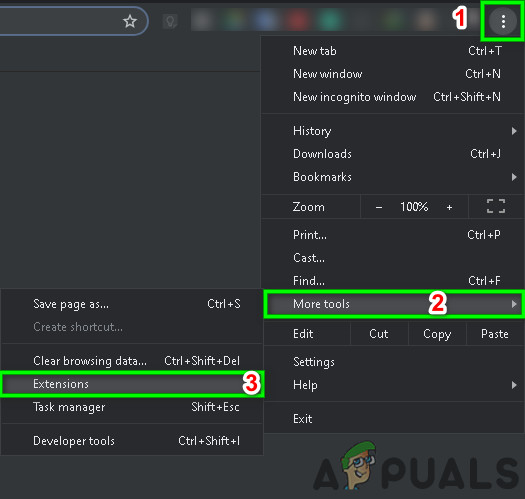
Chrome에서 확장 프로그램 열기
- 로 이동 신장 제거 할 상자 하단에서 없애다 .
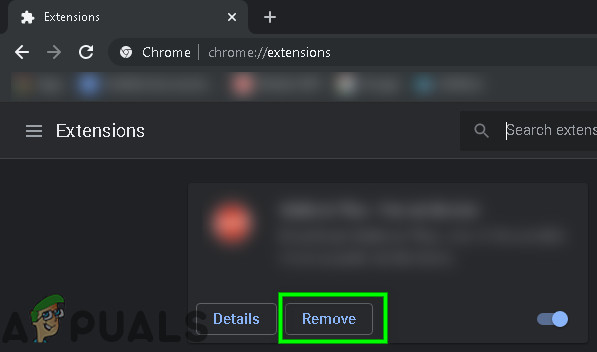
확장 이름 아래에서 제거를 클릭하십시오.
- 클릭하여 확인 없애다 .
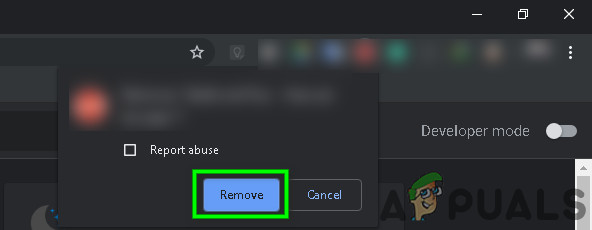
확장 제거 확인
Chrome이 아닌 다른 브라우저를 사용하는 경우 브라우저와 관련된 단계를 따라야합니다.
악성 애드온, 확장 기능 등을 제거한 후 문제가 해결되었는지 확인하고, 그렇지 않으면 다음 해결 방법으로 이동합니다.
해결 방법 3 : 다른 브라우저 시도
브라우저에서 Facebook Marketplace에 액세스하고 해당 브라우저에 Facebook Marketplace와의 호환성 / 접근성 문제가있는 경우 Facebook Marketplace가 작동하지 않는 문제에서 실행할 수 있습니다. 이 경우 다른 브라우저로 Facebook Marketplace에 액세스하면 문제가 해결 될 수 있습니다.
- 다운로드 과 설치 원하는 다른 브라우저.
- 운영 그 브라우저.
- 방문 Facebook Marketplace에서 문제가 해결되었는지 확인합니다.
그렇지 않은 경우 다음 솔루션으로 이동하십시오.
해결 방법 4 : 응용 프로그램 다시 설치
모바일에서 Facebook Marketplace에 액세스하려고하고 Marketplace 문제에 직면 한 다음 앱을 제거하고 다시 설치하면 문제가 해결 될 수 있습니다. iPhone을 소유하고 있다면 App Store로, Android 기기를 소유하고 있다면 PlayStore로 이동해야합니다.
Facebook 앱을 다시 설치 한 후 문제가 해결되었는지 확인하고 그렇지 않은 경우 다음 해결 방법으로 이동합니다.
해결 방법 5 : 제거 된 Facebook Marketplace 액세스를 취소합니다.
Facebook Marketplace에는 커뮤니티 정책이 있으며 이러한 정책을 위반할 때마다 Facebook은 귀하의 액세스 권한을 제거하고 Facebook Marketplace에 액세스 할 수 없습니다. Marketplace 커뮤니티 정책을 위반하지 않았다고 확신하는 경우. 그런 다음 Marketplace에 다시 액세스하려면 아래 단계를 수행해야합니다.
- 귀하의 페이스 북 계정.
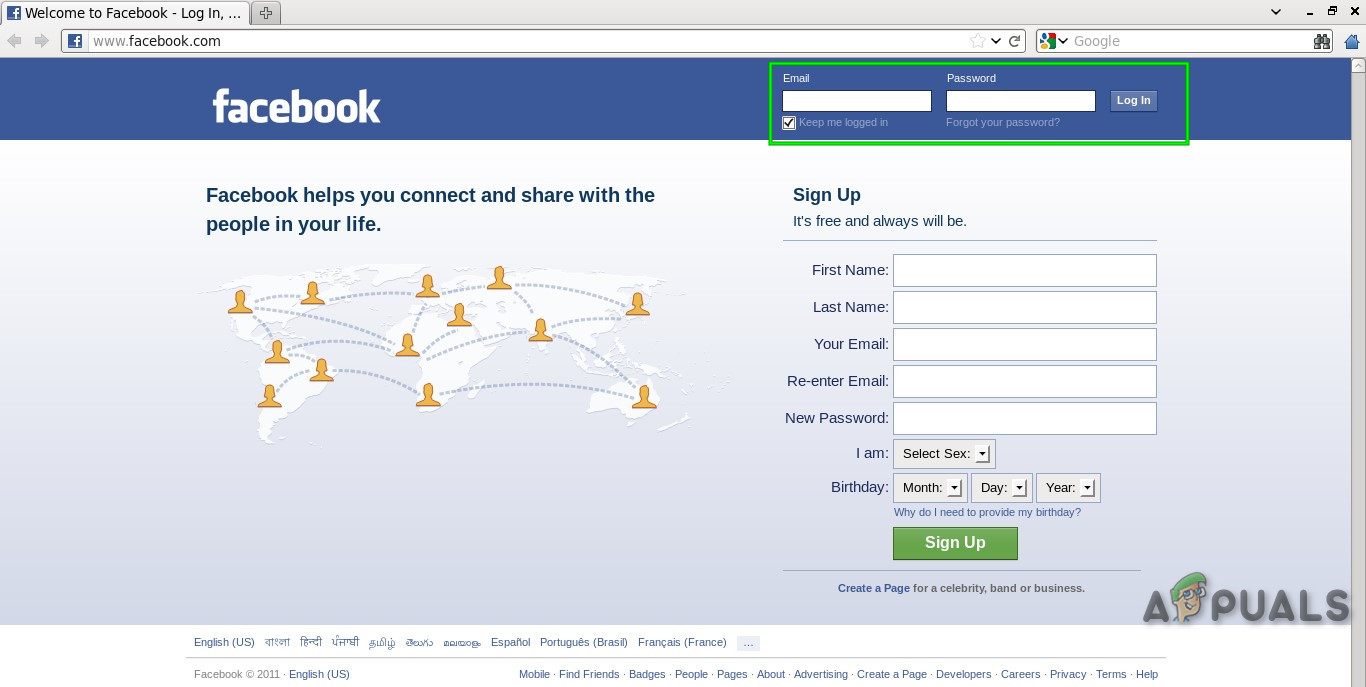
Facebook 로그인
- 클릭 시장 상.
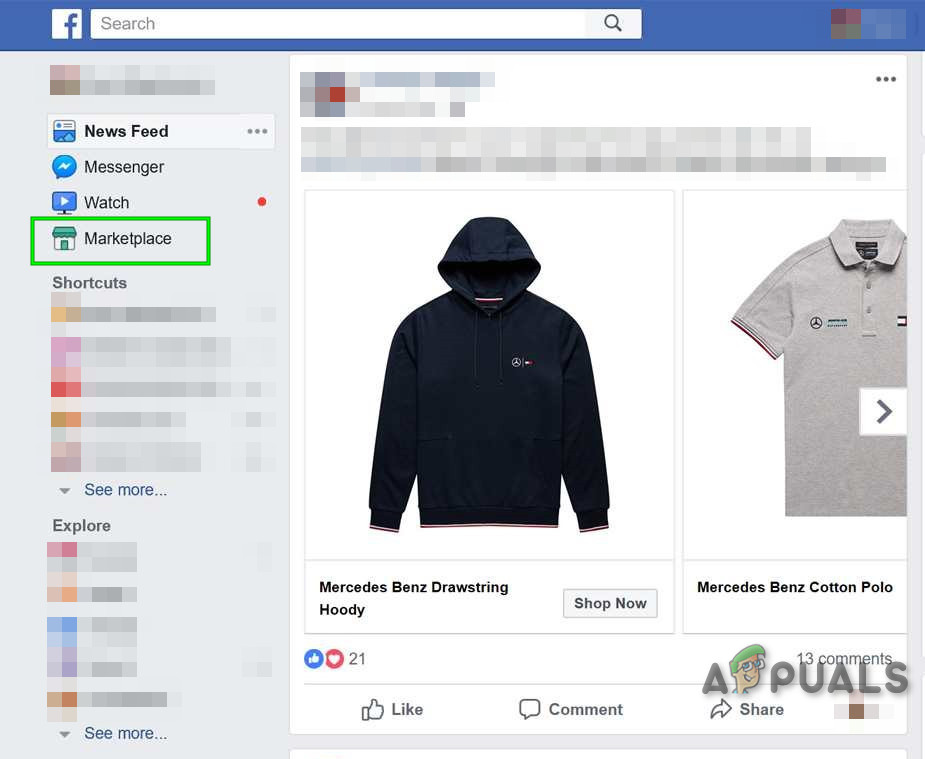
Facebook의 마켓 플레이스
- 이제 클릭 검토 요청 선택권.
- 채우기 요청 양식 .
- 며칠 후 Facebook 팀 귀하의 항소에 응답 할 것입니다.
- 확인하십시오 매일받은 편지함 지원 .
항소가 수락되고 마켓 플레이스에 액세스 할 수있는 경우.
바라건대, Facebook Marketplace가 작동하지 않는 오류를 해결했습니다. 그렇지 않은 경우 다른 장치에서 Facebook Marketplace를 사용하여 Facebook Marketplace가 장치에 문제가 있는지 확인하십시오.
4 분 읽기